PS教程调出外国MM照片淡雅清新效果
2022-12-25 22:27:48
来源/作者: /
己有:12人学习过
2.新建图层,编辑填充颜色#fd01e3,改图层模式为柔光,不透明度20%,同样添加蒙版擦拭人物脸部皮肤:
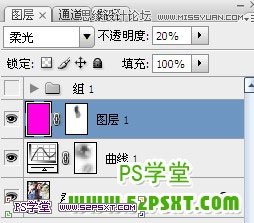
3.新建图层,编辑填充颜色#fa7676,改图层模式为颜色减淡,不透明度20%


4.新建图层,用300px大小的白色画笔,在图左上角点个高光,执行滤镜--模糊--高斯模糊50左右。


6.最后盖印图层,复制一层,高斯模糊20左右,改模式为柔光,不透明度30%即可。

上一篇:ps给后期美女人像修图教程
下一篇:ps梦幻清新色调教程




























